Configurarea internet și MMS pentru Windows Mobile 5-6
Setări Internet pentru Windows Mobile 5-6.1 prin exemplul vieții :(
1. Faceți clic pe „Start“ și selectați „Settings“
2. Mergeți la fila „Connections“ și „Conexiuni“

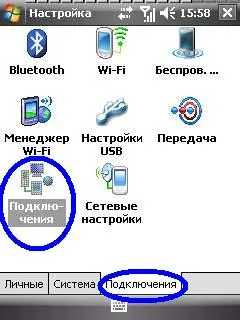
3. Faceți clic pe tab-ul „Advanced“ și faceți clic pe opțiunea „Select Network“
4. În secțiunea „Conectarea la programele care în mod automat. Conecta la Internet,“ apoi faceți clic pe „Generare“


5. Introduceți un nume pentru profil „internet de viață“ și faceți clic pe „OK“
6. Faceți clic pe tab-ul „Modem“ și faceți clic pe „Create“
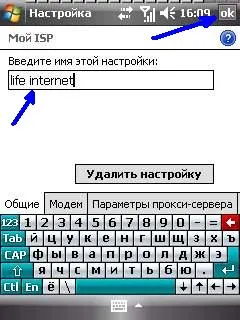
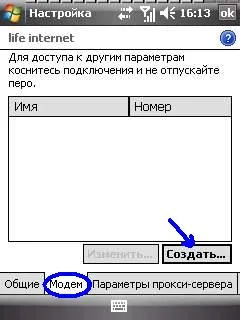
7. În „Tastați un nume pentru conexiunea“ de exemplu, introduceți „viața de internet GPRS“ și în „Selectați un modem“, selectați „Linie celulară (GPRS)“ Faceți clic pe „Next“
8. În „numele punctului de acces“, „internet“ și faceți clic pe „Next“


9. Faceți clic pe butonul „Finish“ și închideți toate ferestrele

Configurarea MMS pentru Windows Mobile 5-6.1 prin exemplul vieții :(
[Color = # 000000] 1. Faceți clic pe "Start"> "Settings"
2. Mergeți la fila „Connections“ și „Conexiuni“

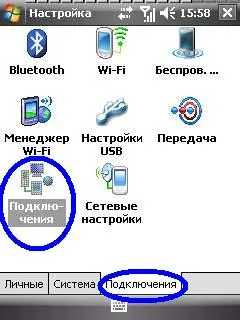
3. Faceți clic pe tab-ul "Advanced" și selectați "Select Network", faceți clic pe "OK"
4. În secțiunea „Conectarea la programe. Autom. Conn. La o rețea privată“, faceți clic pe „Create“

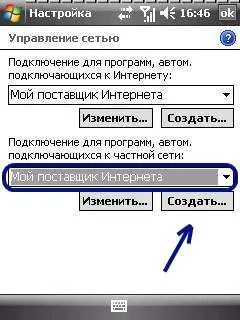
5. Introduceți numele de profil „mms viață“ și faceți clic pe „OK“
6. Faceți clic pe tab-ul „Modem“ și faceți clic pe „Create“ buton


7. Introduceți un nume pentru profil „viață mms“
8. În „Access Point Name“, introduceți valoarea „MMS“ în „Selectați un modem“, selectați și faceți clic pe „Next“ pentru a „GPRS Cellular Line“ și faceți clic pe „Next“


9. presa Lăsând toate câmpurile goale „Efectuat“
10. În lista veți vedea numele profilului și numele punctului de acces și faceți clic pe „OK“


11. Faceți clic pe "Start", "Mesaje"
12. mms


13. „meniu“ și alegeți „Setări MMS“
14. Du-te la tab-ul „Settings“, faceți clic pe „Nou“
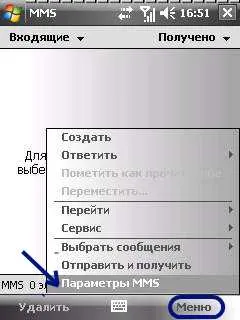
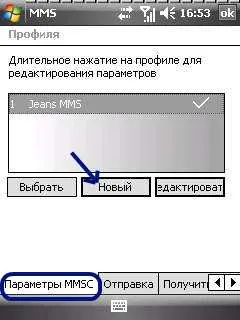
15. Completați

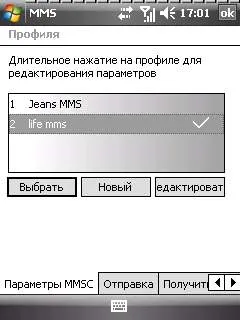
Cerințe de sistem: wm5 - WM6.1